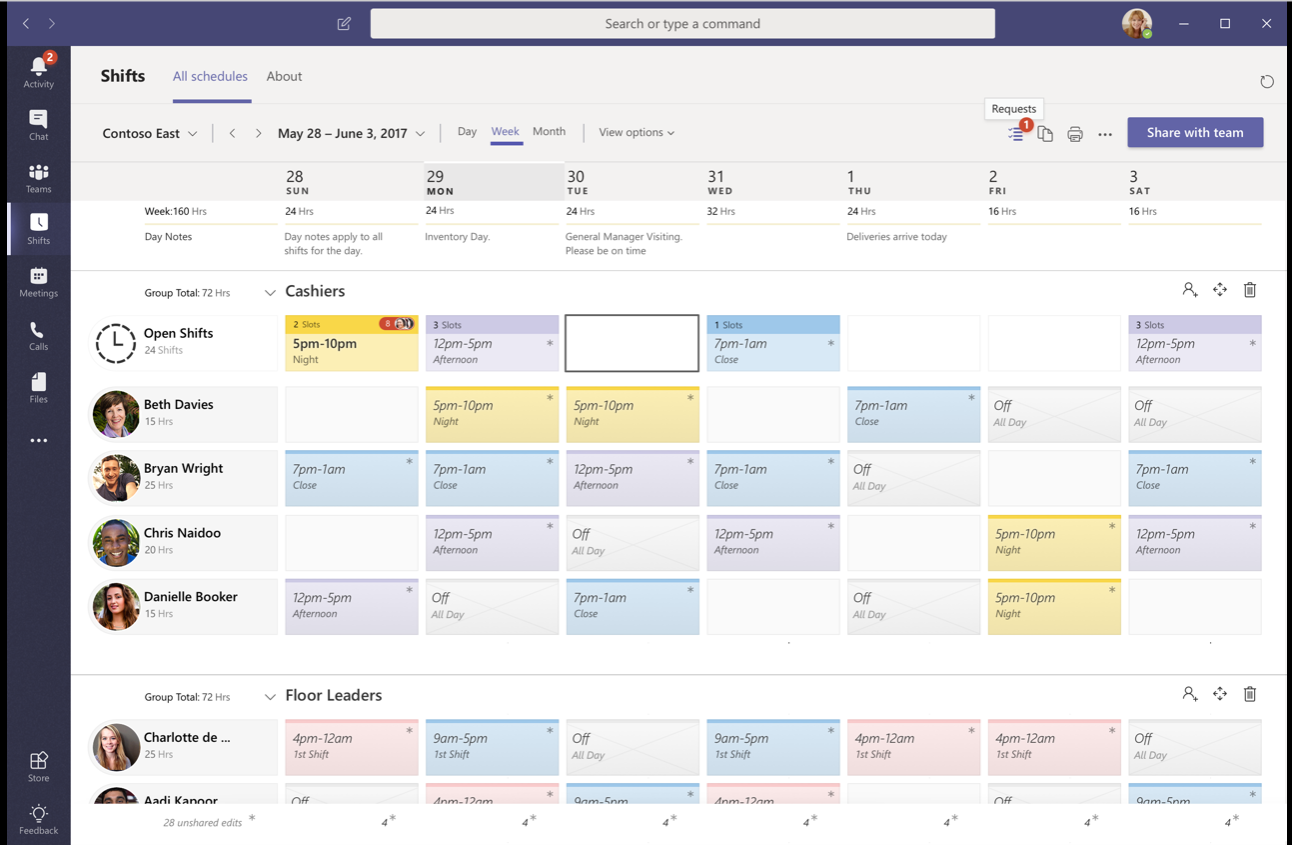Planlæg personalevagter
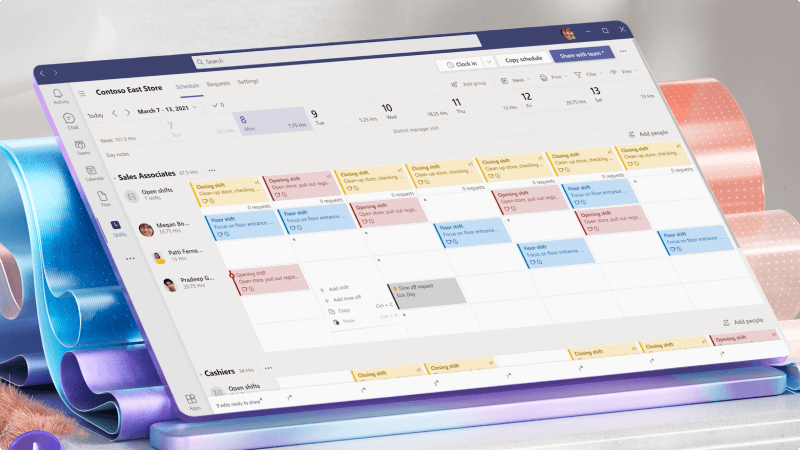
Microsoft Teamsomfatter appen Vagter, som gør det muligt at oprette og administrere et teams tidsplaner. Det kan hjælpe med vagtstyring, f.eks. tilføje personer, tilføje vagter og give folk mulighed for at tilmelde sig vagter eller rapportere, hvornår de er væk.
Og hvis du er medarbejder, er Vagter en nem metode til at holde styr på din tidsplan, foretage anmodninger om fridage eller bytte vagter med andre.
Hvad vil jeg lære?
-
Sådan opretter du en tidsplan i Vagter
-
Sådan administrerer du anmodninger om fridage
-
Sådan administrerer du dine vagter som medarbejder
Hvad skal jeg bruge?
-
Microsoft Teams
-
5 minutter
-
Log på Microsoft Teams, og klik på Flere apps > Vagter i appstarteren.
-
I feltet Opret en teamplan skal du vælge det team, du vil oprette tidsplanen for, og derefter vælge Opret.
-
Bekræft den tidszone, du vil bruge til tidsplanen.
-
Føj personer til din tidsplan.
-
Føj vagter til bestemte personer eller til en åben vagtslot ved at dobbeltklikke på en tom plads ud for den ønskede person og dato.
-
Når du har konfigureret vagterne, skal du vælge Del med teamet for at dele det.
Har du brug for lidt hjælp? Få mere at vide om, hvordan du bruger Vagter til at administrere tidsplaner.
Medarbejdere kan bruge Vagter til at bytte vagter eller anmode om fridage, og ledere kan godkende eller afvise anmodningerne i appen.
-
Vælg Anmodninger i Vagter.
-
Hvis du vil anmode om fridage, skal du vælge Ny anmodning og derefter vælge Fridage.
Udfyld anmodningsformularen, og klik på Send anmodning.
-
Hvis du vil gennemse en anmodning, skal du åbne anmodningen og derefter godkende eller afvise anmodningen.
-
Har du brug for lidt hjælp? Få mere at vide om, hvordan du administrerer dine vagter i Vagter.
Visningen Dine vagter til web og skrivebord
Få vist dine egne vagter i Appen Teams Vagter til web og computer uden at skulle rulle gennem hele tidsplanen for blot at få det, du ønsker.
Standardvisningen for medarbejdere er nu visningen Dine vagter , mens standardvisningen for ledere er visningen Teamskift . Men medarbejdere og ledere kan skifte mellem begge visninger efter behov.
Byt en vagt
Sådan bytter du en vagt med en kollega.
-
Vælg

-
Sørg for, at du har valgt fanen Anmodninger .
-
Vælg + Ny anmodning over listen over anmodninger.
-
Der vises en ny side. Vælg fanen Byt , hvis den ikke allerede er fremhævet.
-
Udfyld swapformularen.
-
Vælg Send anmodning nederst til højre på appskærmen, hvorefter din chef modtager en meddelelse.
Tilbyd en vagt til dine kollegaer.
-
Vælg

-
Vælg

-
Der vises en ny side. Vælg fanen Tilbud , hvis den ikke allerede er fremhævet.
-
Udfyld tilbudsformularen .
-
Vælg Send anmodning nederst til højre på appskærmen, hvorefter din chef modtager en meddelelse.
Relaterede emner
Hjælp og læring til små virksomheder